切换键Caps Lock怎么加提示音以避免密码输入错误
发布时间:2016-08-02 12:31:06作者:知识屋
切换键Caps Lock是我们经常用到的按键,但是有时候我们也会误用它,为了防止这样的事情发生我们可以加上提示音。在我们日常使用电脑的过程中,打字母的时候会经常要用到大小写切换的功能,这时我们一般会用Shift键来实现大小写切换。可是键盘上还有个Caps Lock键也是用来实现大小写切换的,虽然不常用,但有时候盲打会不小心按到这个按键,如果是打字就会很快发现,但如果是输入密码就看不到已经切换了状态从而导致密码错误。
有时候本来是要按Shift或者Tab键,结果会不小心按到Caps Lock 键且很长时间没发现。这种情况对于全尺寸键盘来说如果Caps Lock键激活了会在键盘右边的数字小键盘上面的区域亮起一个大小写状态灯,但对于笔记本用户来说由于没有提示灯,所以很难发现是否已经切换到了大小写状态。而如果可以给Caps Lock键加一个提示声音就可以避免此类情况发生了,而实现的方法很简单哦:
如果使用的是Windows XP系统,请按照下面路径设置:
控制面板→辅助功能选项→键盘
如果使用的是Windows 7系统,请按照下面的路径设置:
控制面板→轻松访问→轻松访问中心→使键盘更易于使用

切换键Caps Lock
如果你使用的是全尺寸键盘,可以按住Num Lock键5秒钟即可激活Caps Lock键的提示音,不过这个方法我在笔记本上测试没有见效(我按的是Num LK键)。测试一下吧,会有声音提示的哦,而且为了我们分辨,两次大小写切换的声音是不一样的。如果觉得这是个不错的小技巧就一起分享给身边的朋友吧~
相关知识
-
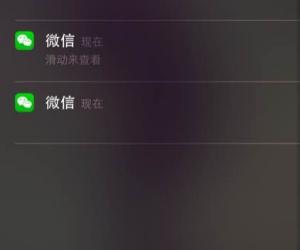
iphone7手机怎么换微信提示音方法 苹果7不越狱如何修改微信提示音教程
-
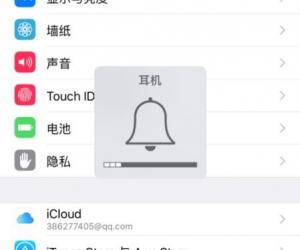
苹果手机微信锁屏没有提示音怎么办 iPhone锁屏状态下微信来消息没有声音
-
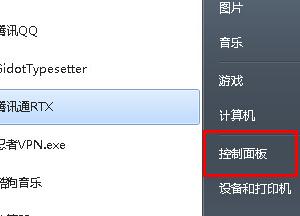
怎样关闭Win7系统打开文件夹时的提示音 Win7系统打开文件夹有声音如何关闭
-

win10系统的提示声音怎么关闭不了 win10如何关闭系统提示音方法步骤
-
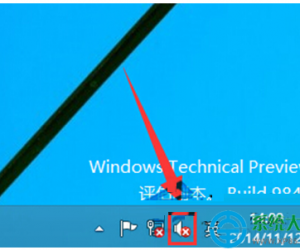
Win10系统开机提示音频服务未运行 笔记本电脑音频服务未运行怎么办
-
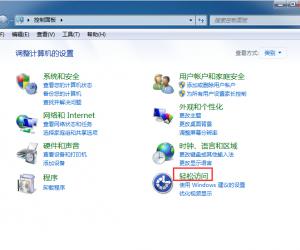
怎么设置避免出现输入错误启用提示音 避免出现输入错误启用提示音的操作方法
-

手机淘宝关闭内置音效方法 手机淘宝提示音如何关闭
-

win10系统的提示声音怎么关闭不了 win10系统关闭系统提示音的操作技巧
-

Mac系统怎么设置充电提示音方法 Mac充电提示音怎么弄技巧
-
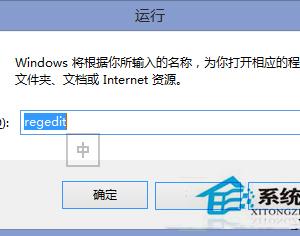
Win8.1无法修改系统提示音的解决办法 Win8.1无法修改系统提示音怎么修复
软件推荐
更多 >-
1
 一寸照片的尺寸是多少像素?一寸照片规格排版教程
一寸照片的尺寸是多少像素?一寸照片规格排版教程2016-05-30
-
2
新浪秒拍视频怎么下载?秒拍视频下载的方法教程
-
3
监控怎么安装?网络监控摄像头安装图文教程
-
4
电脑待机时间怎么设置 电脑没多久就进入待机状态
-
5
农行网银K宝密码忘了怎么办?农行网银K宝密码忘了的解决方法
-
6
手机淘宝怎么修改评价 手机淘宝修改评价方法
-
7
支付宝钱包、微信和手机QQ红包怎么用?为手机充话费、淘宝购物、买电影票
-
8
不认识的字怎么查,教你怎样查不认识的字
-
9
如何用QQ音乐下载歌到内存卡里面
-
10
2015年度哪款浏览器好用? 2015年上半年浏览器评测排行榜!








































